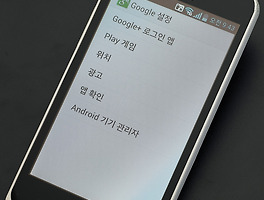최근 우리들은 노트북, 스마트폰, 태블릿 등 다양한 종류의 디지털 장비들을 사용하고 있는데 이러한 장비들을 제대로 활용하기 위해서는 인터넷의 접속이 필수적인 경우가 많습니다. 그래서 우리들은 가정에서 편리하게 유무선 인터넷을 사용하기 위해서 별도의 공유기를 사용하고 있는데 무선 공유기들은 설치 장소에 따라서 무선 신호가 약한 위치가 생길 수 있습니다. 이러한 공유기의 물리적인 한계는 여러 가지 방법을 통해서 극복을 할 수 있는데 이번 리뷰에서는 무선 신호가 약한 곳에 간편하게 설치해 무선 영역을 확장해 주는 기능을 가지고 있는 ipTIME Extender2 WiFi 중계기에 대해서 자세하게 살펴보도록 하겠습니다.
ipTIME Extender2 WiFi 중계기는 기존에 설치되어 있는 무선 공유기의 신호를 확장/중계해 주는 역할을 하는 제품이기 때문에 미리 별도의 공유기가 설치되어 있어야 합니다.

[심플한 ipTIME Extender2의 패키지]
ipTIME Extender2 WiFi 중계기의 박스를 살펴보면 기존 ipTIME 제품들과 유사한 형태의 심플한 느낌으로 디자인되어 있는 것을 알 수 있습니다.

옆면에는 300Mbps Wireless N Range Extender라는 문구가 표시되어 있는데 802.11n까지 지원을 한다고 합니다.

박스의 뒷면에는 ipTIME Extender2 WiFi 중계기의 모델명이 표시되어 있는데 모델명에서도 유추할 수 있듯이 무선랜(WiFi)의 신호를 확장/중계해 주는 역할을 합니다.

ipTIME Extender2 WiFi 중계기의 스펙을 살펴보면 802.11n까지 지원을 하고 별도의 유선랜 포트와 LED 등이 내장이 되어 있는 것을 알 수 있습니다.

뒷면의 하단을 살펴보면 ipTIME Extender2 WiFi 중계기는 EFM networks에 의해서 디자인이 되었고 중국에서 제조가 된 것을 알 수 있습니다.

ipTIME Extender2 WiFi 중계기의 박스를 개봉하면 본체는 위와 같이 스펀지 재질의 완충제로 보호가 되어 있었고 다른 액세서리들은 별도의 박스에 수납이 되어 있었습니다.

[기능적인 ipTIME Extender2의 디자인]
ipTIME Extender2 WiFi 중계기의 디자인을 살펴보면 옆쪽에는 2개의 안테나가 배치되어 있었고 전면에는 LED와 버튼들이 배치되어 있었습니다.

ipTIME Extender2 WiFi 중계기를 손으로 잡아보면 크기를 가늠할 수 있는데 콤팩트한 편이기 때문에 전원 콘센트에 연결을 해도 크게 부담이 되지는 않을 것 같습니다.

전면에는 Wifi, Extending, LAN 3가지 LED가 배치되어 있는데 한눈에 ipTIME Extender2 WiFi 중계기의 상태를 확인할 수 있게 도와주는 역할을 합니다. 그리고 WPS 버튼도 배치되어 있었습니다. (WPS 기능은 잠시 후에 살펴보도록 하겠습니다.)

ipTIME Extender2 WiFi 중계기에 탑재되어 있는 2개의 안테나는 콘센트 방향을 제외한 다양한 각도로 고정을 할 수 있게 디자인되어 있는데 자신의 상황에 맞게 조절을 해서 사용을 하면 될 것 같습니다.

ipTIME Extender2 WiFi 중계기의 뒷면을 살펴보면 전원 커넥터를 연결할 수 있도록 디자인이 되어 있었고 아래쪽에는 구멍들이 뚫려있었습니다.

본체의 위쪽을 살펴보면 시리얼 넘버가 적혀있는 스티커가 인쇄되어 있었고 디자인과 제작에 관련된 정보들이 인쇄되어 있는 것을 알 수 있습니다.

아래쪽에는 유선랜 포트가 하나 준비되어 있었는데 유선랜 포트를 이용하면 무선 네트워크를 지원하지 않고 오직 유선랜만 지원하는 장치들을 연결해 줄 수 있습니다. 즉 ipTIME Extender2 WiFi 중계기를 무선랜 카드로 활용을 할 수도 있습니다.

옆면에는 전원 버튼이 내장되어 있는데 사용하지 않을 때는 선택적으로 전원을 끄고 켜는 것이 좋을 것 같습니다.

반대쪽 옆면에는 열기를 외부로 방출하기 위한 목적으로 보이는 홈들이 마련되어 있었는데 ipTIME Extender2 WiFi 중계기는 평소에 약간 미지근한 상태를 유지했습니다.

[간단한 ipTIME Extender2의 액세서리]
ipTIME Extender2 WiFi 중계기에 포함되어 있는 액세서리들을 살펴보면 우선 사용 설명서가 포함되어 있는데 한 번 정도 읽어 보시면 어렵지 않게 설치를 할 수 있을 것으로 보입니다.

ipTIME Extender2 WiFi 중계기를 무선 랜카드로 사용하기 위해서 CAT.5e규격의 랜케이블의 하나 포함되어 있었는데 길이가 약 3M 정도이기 때문에 여유 있게 사용할 수 있을 것으로 보입니다.

ipTIME Extender2 WiFi 중계기의 전원 커넥터는 분리된 형태로 제공이 되는데 아마도 커넥터만 교체해서 다른 국가에서도 판매를 할 목적으로 보입니다.

[간편한 ipTIME Extender2의 설치, 설정 방법]
ipTIME Extender2 WiFi 중계기를 사용하기 위해서는 전원 커넥터를 조립해 주어야 하는데 조립 방법은 위와 같이 고정한 후에 살짝 돌려주면 됩니다.

고정된 전원 커넥터를 분해하는 방법은 커넥터의 옆면에 위치한 버튼을 누른 후에 돌려서 분해를 하면 됩니다.

ipTIME Extender2 WiFi 중계기를 설치하는 방법은 간단한데 공유기와 자신이 무선랜(WiFi)을 사용하기 원하는 장소의 중간 정도에 위치한 콘센트에 그냥 연결해 주면 됩니다.

보통 가정이나 사무실마다 콘센트의 모양이나 크기가 다르기 때문에 자신의 상황에 맞게 안테나를 조절해서 사용을 하는 것이 좋을 것 같습니다.

ipTIME Extender2 WiFi 중계기는 무선 공유기의 무선 신호를 확장해 주는 기능을 제공하기 때문에 무선 공유기에 연결을 해서 사용을 해야 하는데 간단하게 WPS 기능을 통해서 연결을 할 수 있습니다.
WPS는 WiFi Protect Setup의 약자로 버튼을 이용해서 편리하게 무선랜을 설정할 수 있도록 도와주는 역할을 합니다.

ipTIME Extender2 WiFi 중계기를 무선 공유기에 연결해 주기 위해서는 본체 내장된 WPS버튼을 이용하거나 관리도구에서도 WPS 기능을 사용할 수 있습니다.

우선 무선 공유기의 WPS 버튼을 눌러준 후에 ipTIME Extender2 WiFi 중계기에 내장된 WPS 버튼을 눌러주면 Extending LED가 깜빡이다가 계속 켜지게 되면서 접속이 완료됩니다.
그리고 만약 자신의 무선 공유기에 WPS 기능이 없다면 수동으로도 연결을 해 줄 수 있는데 우선 유선랜으로 연결을 한 후에 192.168.0.2~253 의 주소를 임의로 입력을 한 후에 잠시 후에 살펴볼 관리도구에서 AP를 검색해서 연결할 수 있는 기능이 제공됩니다.

[ipTIME Extender2의 WiFi 중계기 모드]
ipTIME Extender2 WiFi 중계기는 2가지 방법을 활용을 할 수 있는데 첫 번째 기능은 무선 신호를 확장/중계하는 기능입니다. 그래서 무선 공유기의 음영 지역을 어느 정도 커버할 수 있습니다.

안드로이드 스마트폰에서 WiFi Analyzer라는 앱을 통해서 공유기의 무선 신호를 확인해 보면 제가 사용하고 있는 ipTIME Extender2 WiFi 중계기를 켰을 때 fun_2.4G라는 신호가 2개가 잡히는 것을 알 수 있고 무선 신호 역시 세기가 증가한 것을 알 수 있습니다. (참고로 저희 집에서 가장 무선 신호가 잡히지 않는 곳에서 테스트를 진행했습니다.)

제가 사용하고 있는 노트북을 동일한 장소에 위치 시킨 후에 ipTIME Extender2 WiFi 중계기를 켜고 껐을 때의 속도를 측정해 보면 제법 차이가 발생하는 것을 알 수 있습니다.

[ipTIME Extender2의 WiFi 무선랜 카드 모드]
ipTIME Extender2 WiFi 중계기에 내장되어 있는 유선랜 포트를 이용하면 무선 랜카드로 활용을 할 수 있는데 무선랜이 내장되지 않은 제품들에서 사용을 하면 좋을 것 같습니다.

ipTIME Extender2 WiFi 중계기의 유선랜 포트를 통해서 제가 사용하고 있는 노트북을 연경해 보았더니 일반 유무선 공유기와 동일하게 인터넷을 사용할 수 있었습니다.

무선랜 카드 모드에서의 인터넷 속도는 위와 같았는데 무난한 속도를 보여주었습니다. 그렇지만 속도는 자신의 환경에 따라서 다를 수 있습니다.

[ipTIME Extender2의 강력한 관리도구]
ipTIME Extender2 WiFi 중계기는 다른 종류의 ipTIME 제품과 유사한 관리도구를 제공하고 있는데 접속하는 방법은 무선랜에 연결된 장치의 웹브라우저를 통해서 192.168.0.254으로 접속을 해 주면 됩니다.

ipTIME Extender2 WiFi 중계기의 관리도구는 위와 같이 구성이 되어 있는데 시스템 요약에서는 동작 상태나 무선 네트워크의 이름, 채널 등을 확인해 볼 수 있습니다.

익스텐더 설정에서는 연결된 네트워크의 이름이 표시되는 것을 알 수 있는데 만약 수동으로 연결을 하려는 분들은 연결할 AP 검색 메뉴를 이용해 주면 됩니다.

ipTIME Extender2 WiFi 중계기도 다른 종류의 ipTIME 공유기들과 동일하게 펌웨어 업데이트 기능을 제공하고 있는 것을 알 수 있습니다.

익스텐더의 상태를 확인해 보면 현재 접속되어 있는 클라이언트의 정보들을 확인해 볼 수 있습니다.

시스템 관리의 관리자 설정을 확인해 보면 로그인 암호나 관리자 E-Mail 등을 설정해 줄 수 있는데 로그인 암호는 설정해 놓는 것이 좋을 것 같습니다.

설정 백업/복구 메뉴를 이용하면 ipTIME Extender2 WiFi 중계기의 설정들을 백업하거나 복구 하고 초기화 할 수 있는 기능들이 제공이 됩니다.

기타 설정에서는 호스트 이름이나 로그인 페이지 관리도구 접속 방법 등을 설정할 수 습니다.

[무선랜(WiFi)의 물리적인 한계를 극복하라!]
최근 우리들은 새로운 장소를 방문하게 되면 무선랜의 사용 여부를 먼저 확인할 정도로 WiFi는 이제 필수적인 기술로 자리잡아 가고 있습니다. 그래서 우리들은 대부분 유무선 공유기를 사용하는 경우가 많은데 이러한 유무선 공유기들은 사용할 수 있는 영역이 제한적이라는 구조적인 한계를 가지고 있습니다. 이러한 상황에서 ipTIME Extender2 WiFi 중계기를 이용하면 유무선 공유기의 한계를 어느 정도 극복할 수 있을 것으로 보입니다. 그래서 저는 기존의 유무선 공유기의 사용 범위가 부족하다고 생각이 되시는 분들에게 ipTIME Extender2 WiFi 중계기를 추천합니다.